Le Dashboard employé (ou Dashboard personnel) est l'un des pivots de la Digital Workplace.
Ce tableau de bord centralise toutes les informations et applications des employés, créant ainsi un espace de travail moderne et polyvalent.
Vous souhaitez tirer parti de fonctionnalités de votre environnement Microsoft en mettant en place un tableau de bord pour les employés? Voici tout ce qu'il faut savoir.
Qu'est-ce qu'un tableau de bord pour les employés ?
Le tableau de bord de l'employé est une interface qui permet aux utilisateurs d'accéder à toutes les ressources de l'entreprise à partir d'un seul endroit. Les utilisateurs peuvent y trouver leur profil, des outils et des applications, ainsi que des contenus personnalisés (actualités ciblées, tâches, etc.).
Les avantages d'un tableau de bord pour les employés
En fin de compte, le tableau de bord des employés simplifie le flux d'informations et la navigation entre tous les outils de l'entreprise, en centralisant le tout sur une seule page.
Le prix :
- Gains de productivité (les employés ne perdent plus de temps à rechercher des informations) ;
- Amélioration de la collaboration interne (les tâches sont mieux organisées et les messages circulent plus facilement) ;
- Et aussi un meilleur engagement.
Il est important de comprendre que chaque employé a des besoins différents en termes d'applications et de communication. Offrir à vos équipes la possibilité de disposer d'un espace de travail adapté à leur utilisation améliorera leur bien-être au travail, et donc leur productivité.
☀️ Pour en savoir plus, découvrez comment le tableau de bord personnel est l'allié de votre lieu de travail numérique .
Le tableau de bord de Viva Connections
Un écosystème d'outils intégrés, Microsoft365 est particulièrement adapté à la création de tableaux de bord pour les employés. Il offre également une sécurité maximale et facilite l'intégration d'applications complémentaires.
Le saviez-vous ? Viva Connections est une solution Microsoft permettant de créer des tableaux de bord pour les employés. Elle se présente sous la forme d'un tableau de bord qui permet d'accéder rapidement et facilement aux informations de l'entreprise. Le contenu du tableau de bord est issu de SharePoint et peut être personnalisé, grâce aux Adaptive Cards qui relient les utilisateurs à Teams et à des applications externes.
Le module Viva Connections peut donc être utilisé pour créer un cadre de tableau de bord pour les employés, donnant accès à toutes les fonctionnalités de Microsoft Teams et SharePoint.
📢 Pour en savoir plus, découvrez Tout sur Microsoft Viva | Plateforme d'expérience collaborateur
.webp)
Le tableau de bord MODA, pour aller plus loin
MODA est une application Microsoft Teams qui complète Viva Connections. Elle facilite l'accès à l'intranet, au portail Insight et au catalogue de formation.
Avec MODA, vous pouvez concevoir, créer et personnaliser des tableaux de bord en quelques clics, grâce à un déploiement Plug & Play. MODA vous permet de :
- Améliorez et synthétisez vos communications internes ;
- Centralisez les informations et les outils de travail pour vos employés ;
- Centralisez les informations essentielles de votre groupe d'équipes ;
- Faciliter l'accueil des nouveaux arrivants
Contrairement à Viva, MODA ne nécessite pas de configurations et d'intégrations avancées, et peut être personnalisé directement par l'utilisateur final.
💡Pour en savoir plus, découvrez l'application MODA, lauréate du concours BeMyApp.
Comment mettre en place un tableau de bord pour les employés ?
Définir les cas d'utilisation
Il est important de définir vos cas d'utilisation avant de mettre en place vos tableaux de bord pour les employés. Un cas d'utilisation est une description d'une situation ou d'un scénario dans lequel un produit, un système ou une technologie est utilisé pour répondre à un besoin spécifique. C'est une façon de décrire comment un utilisateur réel ou hypothétique interagit avec un produit ou une solution donnée pour atteindre un objectif particulier ou résoudre un problème particulier.
Voici quelques exemples de cas d'utilisation du tableau de bord MODA :
Communication interne
En créant un tableau de bord personnalisé avec MODA, vous pouvez classer les informations par ordre de priorité, les distribuer spécifiquement à un public cible et informer les employés des publications importantes. MODA contribue à atténuer les problèmes de communication interne en fournissant aux employés les données dont ils ont besoin, sans les submerger de données inutiles.
Productivité
Avec MODA, vous pouvez créer des tableaux de bord personnalisés, fournissant à chaque équipe les informations et les liens dont elle a besoin pour mener à bien son projet, facilitant ainsi la collaboration et l'atteinte des objectifs.
Onboarding
MODA rationalise le processus d'Onboarding en créant un tableau de bord éphémère dédié aux nouveaux arrivants dans Teams. Ce tableau de bord permet au nouvel employé d'obtenir facilement des informations administratives et de contacter son manager et ses collègues en quelques clics.
Optimisation pour les équipes de terrain
MODA vous permet de créer un tableau de bord simple et complet, intégré à l'application mobile Teams, afin que les employés sur le terrain puissent suivre l'actualité de l'entreprise, consulter leur liste de tâches et le flux des réseaux sociaux de l'organisation directement à partir de leur smartphone.
Intégrer le tableau de bord de l'employé au reste de votre lieu de travail numérique
Vous l'avez compris : disposer d'un tableau de bord personnelest un réel avantage pour les employés comme pour les entreprises. Mais s'il n'est pas intégré au reste de vos outils de travail, il sera sous-utilisé, puis progressivement abandonné. Heureusement, comme nous l'avons mentionné plus haut, il est possible de le relier à plusieurs outils, tels que :
- Teams,
- L'entreprise trombinoscope,
- Intranet de communication interne,
- Yammer,
- Etc.
En intégrant votre tableau de bord aux outils de votre choix, vous vous assurez qu'il est facilement accessible et régulièrement utilisé. Et n'oubliez pas que vous pouvez y apporter des améliorations régulières si de nouveaux besoins apparaissent.
Conception du tableau de bord : choisir les bons widgets
Passons maintenant aux choses sérieuses !
Une fois vos besoins identifiés, vous pouvez sélectionner les composants qui feront de votre tableau de bord un véritable outil de travail numérique, indispensable à vos équipes au quotidien.
En pratique, le tableau de bord est constitué d'une grille de widgets . Un widget est un petit élément interactif qui peut être intégré dans une page web ou une application pour fournir une fonction ou une information spécifique. Les widgets sont généralement des graphiques, des formulaires, des boutons, des menus déroulants, des calendriers, des listes de tâches, etc.
Chacun d'entre eux apporte une fonctionnalité différente et, ensemble, ils forment un tableau de bord. Certains sites fonctionnalités sont adaptés à l'utilisateur et à son profil.
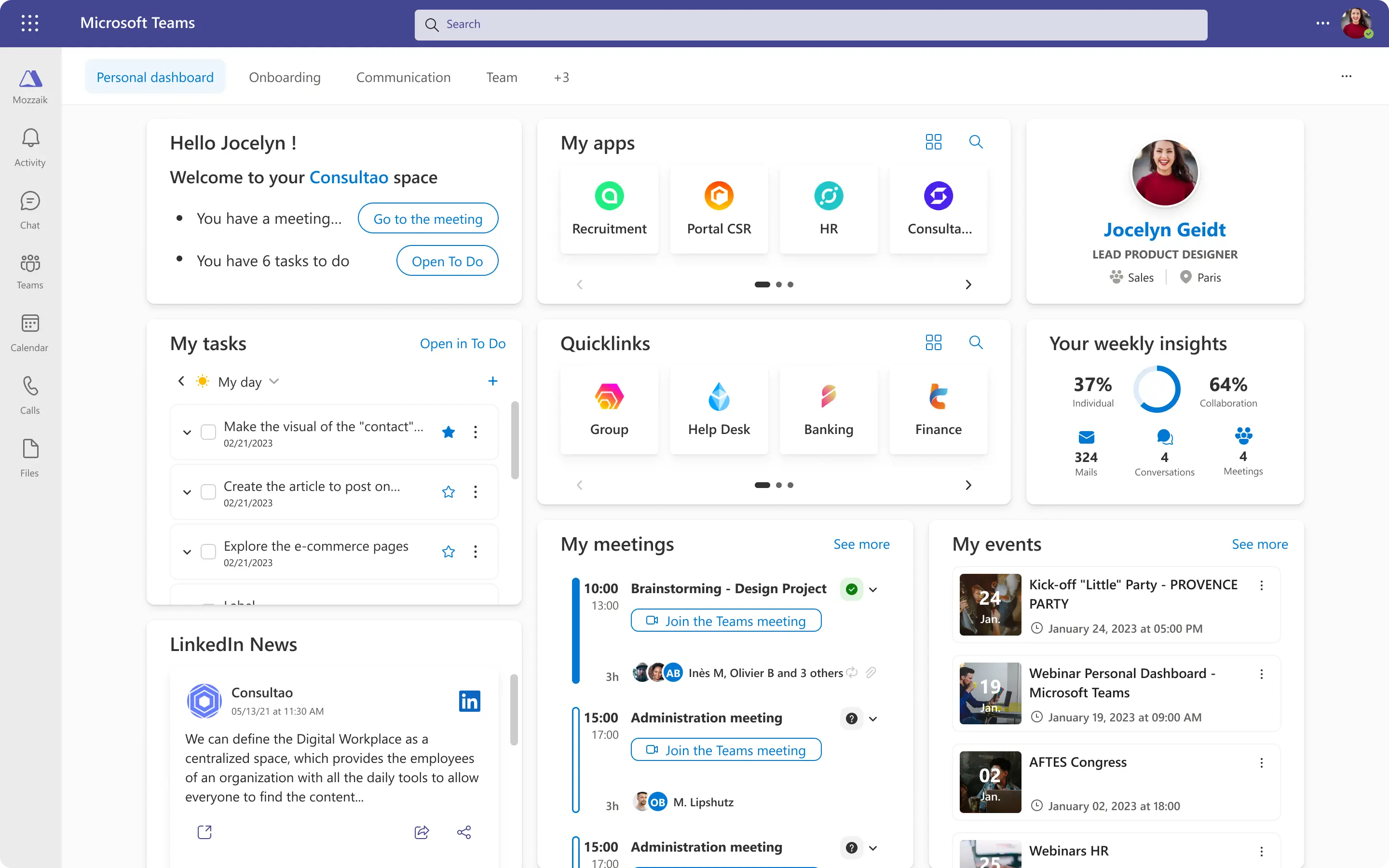
L'essentiel fonctionnalités d'un tableau de bord pour les employés
Voici une liste des principaux fonctionnalités de notre application MODA Dashboard, intégrée à Microsoft Teams.
👉 Bonne nouvelle : MODA est désormais disponible dans le Microsoft Teams Store.!
Visualisez et lisez vos e-mails à partir du tableau de bord grâce à la fonction "Mails".
Cette fonction permet d'afficher les courriers électroniques de l'utilisateur du tableau de bord. Vous pouvez définir le nombre d'e-mails à afficher. Un bouton "Tout afficher" redirige l'utilisateur vers Outlook.
Pratique pour un accès rapide et facile à tous vos messages.
Affichez votre liste de tâches à partir du tableau de bord en cliquant sur "liste de tâches".
Cet outil offre une planification quotidienne intelligente, avec des suggestions personnalisées pour aider les employés à mettre à jour leurs listes de tâches. To Do List offre également un affichage centralisé de toutes les tâches associées à un compte Microsoft.
Résultat : une meilleure concentration tout au long de la journée.
Visualisez votre calendrier à partir du tableau de bord avec "réunions" et "événements".
Ce composant affiche les réunions à venir de l'utilisateur. Le bouton "Tout afficher" redirige les utilisateurs vers leur calendrier Outlook. Plus besoin de perdre de longues minutes à chercher des informations : cette fonction affiche clairement toutes les réunions et tous les événements à venir.
Visualisez vos groupes de travail à partir du tableau de bord en cliquant sur "Groupe de travail".
Les groupes de travail sont des espaces d'échanges thématiques entre les employés. Le Workgroup Widget permet d'accéder rapidement à tous ces groupes. Résultat : un meilleur partage des connaissances et des liens plus forts entre les employés.
Affichez vos chaînes d'équipes à partir du tableau de bord en cliquant sur "Mes chaînes d'équipes".
Les canaux de discussion renvoient à des thèmes de travail, en fonction de l'équipe créée. Il est possible d'y faire des annonces et d'y ajouter des options. Un canal "Général" est présent par défaut et peut être utilisé comme interface principale pour les conversations génériques et les annonces. Cela permet aux employés d'être mieux connectés et à l'information de circuler de manière fluide et efficace.
Afficher un fil d'actualité personnalisé à partir du tableau de bord avec "Mes fils".
La fonction "Mes flux" permet aux utilisateurs de s'abonner à des thèmes spécifiques. Une fois les abonnements choisis par l'utilisateur, la fonction affichera les derniers contenus relatifs à ces thèmes.
Pour les utilisateurs, cela signifie un accès permanent à des informations adaptées et personnalisées.
Consultez vos documents de travail à partir du tableau de bord avec "Mes derniers documents".
Ce composant permet aux utilisateurs d'accéder à tous leurs derniers documents de travail, optimisant ainsi leur gestion des connaissances.
⭐ Pour en savoir plus, voir comment transformer SharePoint en DMS
Accès facile à vos outils préférés grâce aux raccourcis "Mes applications".
"Mes applications" est une fonction qui affiche les applications préférées des utilisateurs, à l'aide de vignettes et de liens rapides. Ces raccourcis permettent aux utilisateurs d'accéder rapidement et facilement aux applications qu'ils utilisent le plus au quotidien. En l'absence de favoris, les premières applications sont affichées à la place, dans l'ordre défini par les administrateurs.
Conclusion
Grâce au tableau de bord de l'employé, ce dernier peut accéder à toutes les ressources de l'entreprise à partir d'un seul endroit et moderniser considérablement ses habitudes de travail. Plus besoin d'utiliser des logiciels différents pour des usages différents : tous les outils utilisés au quotidien sont réunis dans une seule interface, pour un réel gain d'efficacité.
En outre, la personnalisation du tableau de bord (tant au niveau de l'entreprise que de l'employé) nous permet de fournir les outils les plus pertinents et d'accroître la satisfaction générale des utilisateurs.
Un véritable atout à l'heure où la numérisation nous oblige à repenser complètement nos méthodes de travail.





